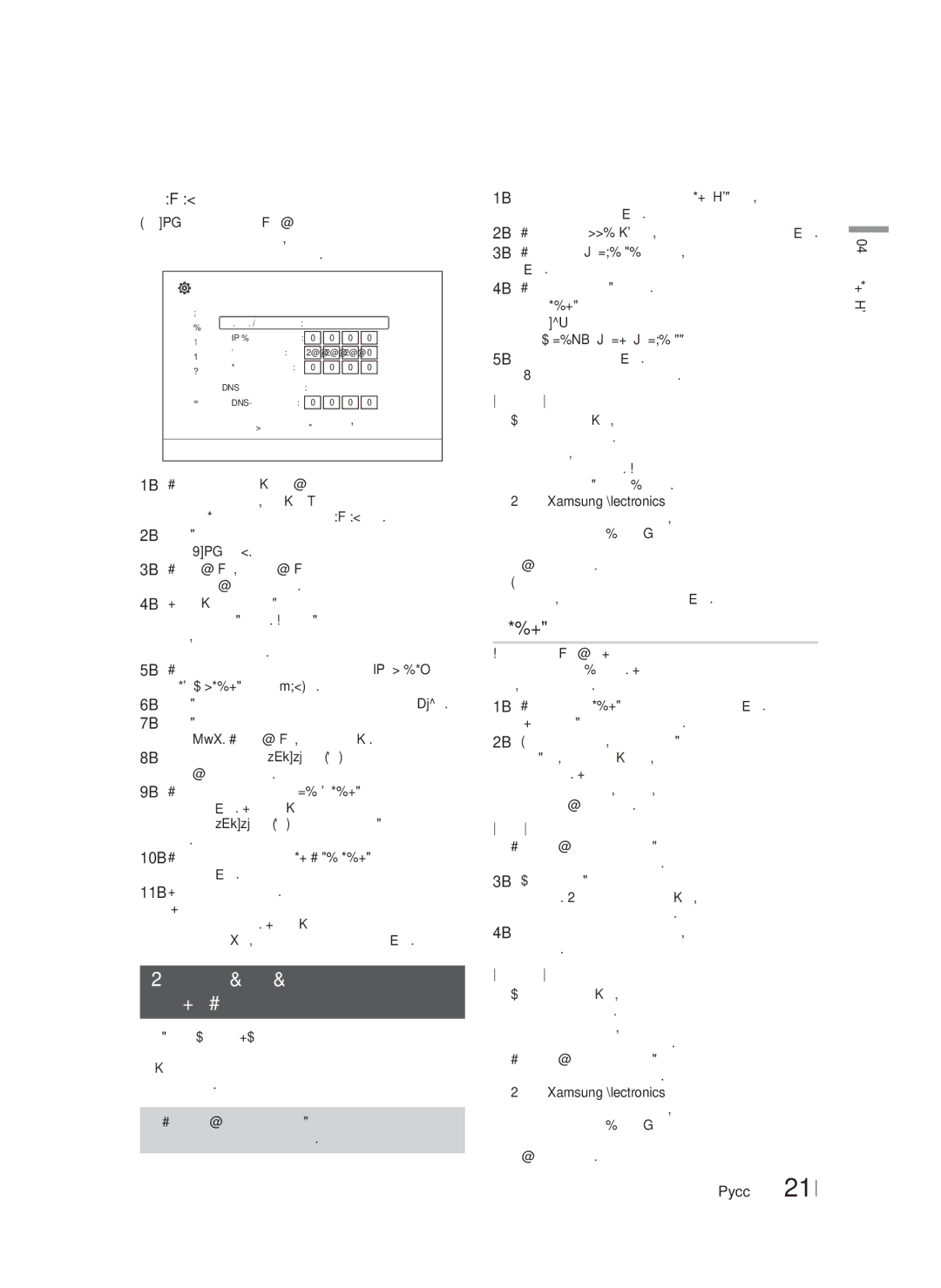❑Вручную
Если
Настройки
Дисплей | Настройки проводной сети |
|
| ||||
Аудио | Настр.проток. Интернета | : Вручную |
|
|
| ||
|
|
|
|
|
|
| |
Сеть | IP Адрес | : | 0 | 0 | 0 | 0 |
|
|
|
|
|
|
|
| |
Система | Маска подсети | : | 255 | 255 | 255 | 0 |
|
|
|
|
|
|
|
| |
Язык | Шлюз | : | 0 | 0 | 0 | 0 |
|
БезопасностьDNS | : Вручную |
|
|
| |||
Общее | : | 0 | 0 | 0 | 0 |
| |
Поддержка
> Переместить " Выбрать ' Возврат
1.Выполните первые четыре шага процедуры автоматической настройки, но в шаге 4 вместо параметра Авто выберите Вручную.
2.С помощью кнопки ▼ перейдите к первому полю ввода (IP-адрес).
3.Введите цифры, используя цифровые кнопки на пульте дистанционного управления.
4.По завершении ввода с помощью кнопки ► перейдите к следующему полю. Для перемещения вверх, вниз и обратно можно также использовать другие кнопки со стрелками.
5.Введите значения для параметров IP Адрес, Маска подсети и Шлюз.
6.С помощью кнопки ▼ перейдите к пункту DNS.
7.С помощью кнопки ▼ перейдите к первому полю ввода DNS. Введите цифры, как показано выше.
8.Нажмите кнопку RETURN (') на пульте дистанционного управления.
9.Выберите параметр Проверка сети и нажмите кнопку E. После завершения проверки нажмите кнопку RETURN (') для возврата на предыдущий экран.
10.Выберите параметр Состояние сети и нажмите кнопку E.
11.Появится экран Состояние сети.
После проверки сетевого соединения устройство снова подключится к сети. По завершении выберите OK, затем нажмите кнопку E.
Обновление программного
обеспечения
Спомощью меню Обновление ПО можно обновлять программное обеспечение устройства для повышения его производительности или получения дополнительных услуг.
•Во время процедуры обновления запрещается включать или выключать устройство вручную.
1.На главном меню выберите Настройки, затем нажмите кнопку E.
2.Выберите Поддержка, затем нажмите кнопку E.
3.Выберите Обновление ПО, затем нажмите кнопку
E.
4.Выберите один из следующих методов.
•По сети
•По USB
•Оповещ. об автообновлении
5.Нажмите кнопку E.
Указания для каждого метода появятся ниже.
ПРИМЕЧАНИЕ Обновление будет завершено, когда устройство
выключится после перезагрузки. Нажмите кнопку ПИТАНИЕ, чтобы включить устройство с обновленной версией программного обеспечения. Данные сети можно получить у поставщика услуг Интернета. Компания Samsung Electronics не несет ответственности за неисправности устройства, вызванные нестабильностью
Если необходимо отменить обновление во время его загрузки, нажмите кнопку E.
По сети
Для использования функции По сети устройство должно быть подключено к Интернету. Прежде чем начать, извлеките все диски.
1.Выберите По сети и нажмите кнопку E. Появится сообщение о подключении к серверу.
2.Если имеется обновление, появится всплывающее сообщение, в котором спрашивается, требуется ли обновление. При выборе пункта Да устройство автоматически выключится, включится, а затем начнется процесс обновления.
ВАЖНО Во время процедуры обновления запрещается
включать или выключать устройство вручную.
3.Отобразится сообщение о выполнении обновления. Когда обновление будет завершено, устройство снова автоматически выключится.
4.Нажмите кнопку ПИТАНИЕ, чтобы включить устройство.
ПРИМЕЧАНИЕ Обновление будет завершено, когда устройство
выключится после перезапуска. Нажмите кнопку ПИТАНИЕ, чтобы включить устройство с обновленной версией программного обеспечения. Во время процедуры обновления запрещается включать или выключать устройство вручную. Компания Samsung Electronics не несет ответственности за неисправности устройства, вызванные нестабильностью
04 Настройка
Pyccкий 21